スムーズなマークアップ エクスペリエンスのためのトップ PDF アノテーター
公開: 2022-12-27PDF 注釈ツールを使用して、PDF ドキュメントを修正する方法を変革します。
PDF アノテーターは、コンテンツを明確にするために使用される幅広いオブジェクトのセットを提供します。 PDF アノテーターの目的は、ページ コンテンツのマーキングから、フォームなどの洞察に富んだ機能の追加まで多岐にわたります。
付箋などのコメント フォームに提案を追加できます。 注釈とは、PDF ドキュメントでコンテキスト フィードバックを提供することを指します。 ドキュメントのどこにでもコメントを残すことができます。
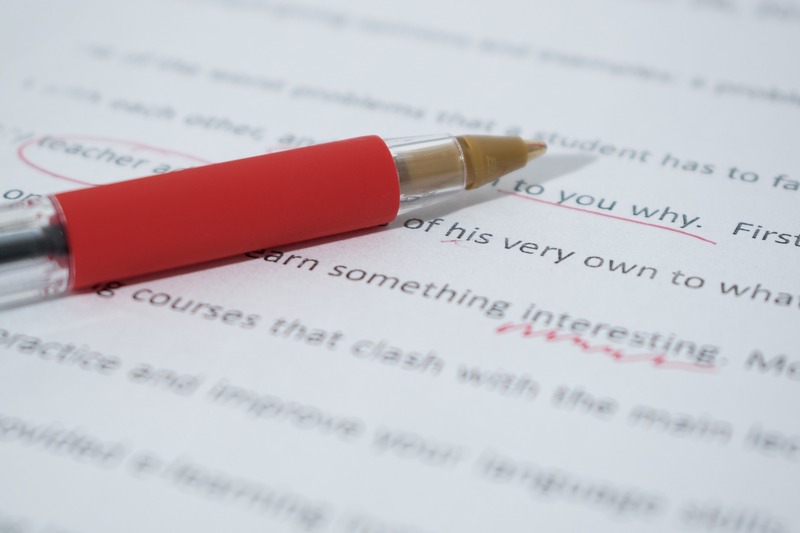
チームメイトはコメント/フィードバックをリアルタイムで見ることができます。 これにより、校正のためにメールを送信する時間が短縮されます。
注釈には、さらに多くの利点があります。 飛び込みましょう。
PDF アノテーターの利点
注釈ツールは、私たちが必要とするアシスタントとして機能し、次のようなユーザーを支援します。
- ドキュメント管理をより迅速かつ効果的にします。
- プルーフィング プロセスから無限の電子メール交換を排除するため、フィードバック ループが減少します。
- リモート チーム間のコミュニケーションを合理化します。
- コミュニケーションを容易にする
- 情報の視覚化を可能にします
- 非同期通信を容易にする
- フィードバックを 1 か所にまとめます。
注釈の種類
文章
このタイプの注釈は、何らかの変更または修正を行うことをユーザーに通知するために使用されます。 たとえば、取り消し線の注釈は、マークされたテキストを削除または無視するために使用されます。 注釈とは別に、ドキュメントにテキストを追加することもできます。
形
形状注釈は、特定のセクションに注意を引くために PDF ファイルに描画するために使用されます。 図形はページのどこにでも追加でき、さまざまな機能を提供します。 ポップアップにより、追加情報を提供できます。 テキストを入力できるボックスには、さまざまなユニークな形状が表示されます。 一部のテキスト セクションは、注目を集めるために特定の色で強調表示できます。
サウンドとビデオ
このグループは、動画や音声を PDF ファイルに埋め込む機能を提供します。 ドキュメントに注釈を付ける際に使用されることはほとんどありません。
透かし
これらは、コンテンツがコピーされないようにするため、および最後に行った編集が上書きされないようにするために使用されます。 これにより、pdf ファイルの信頼性が保証されます。
リンク
これらにより、pdf ファイルの特定のセクションにハイパーリンクを追加できます。 たとえば、学生は Web ページへのリンクを追加して、pdf の教科書をさらに読むことができます。
なぜ PDF 注釈が必要なのですか?
注釈は多くの状況で役立ちます。 以下にいくつかの使用例を示します。
校正
草稿を書くときは、契約書、小説、文書のいずれであっても、セクション全体を変更、議論、または削除する必要がある場合があります。 メイン コンテンツを編集する代わりに、ユーザーは注釈を追加できます。 このようにして、他のユーザーは変更が必要なコンテンツをマークし、ポップアップで詳細を提供できます。
読みやすさの向上
注釈を利用して、読みやすくすることができます。 このようなタスクを実行する方法は多数あります。 ポップアップ付きの下線は、ユーザーに追加情報を提供します。 リンクを使用して、2 つのセクションが互いに参照しているドキュメントの異なるセクションにジャンプできます。 ただし、ポップアップ付きの矢印を画像や図の上に追加して、さまざまなセクションに関する詳細を提供する場合があります。
メモを取る
技術仕様などの複雑なドキュメントがある場合、注釈は読者にとって信じられないほど役に立ちます。 たとえば、読者は発見した奇妙な点を PDF にメモとして残すことができます。 注釈を追加して、技術仕様の一部を適用した場所を追跡することもできます。 このようにドキュメントに注釈を付けると、すべてのユーザーにとって役立つガイドが得られます。
以下に、PDF ファイルをレビューする際に使用できる最高の注釈ツールをいくつか示します。
Adobe Acrobatの
Adobe Acrobat は、使いやすいコメントおよびマークアップ ツールと 1 か所ですべてを一度に管理することで、プロセス全体を簡素化します。 電子メールの添付ファイルやファイル バージョンなしで、PDF に簡単に注釈を付けることができます。
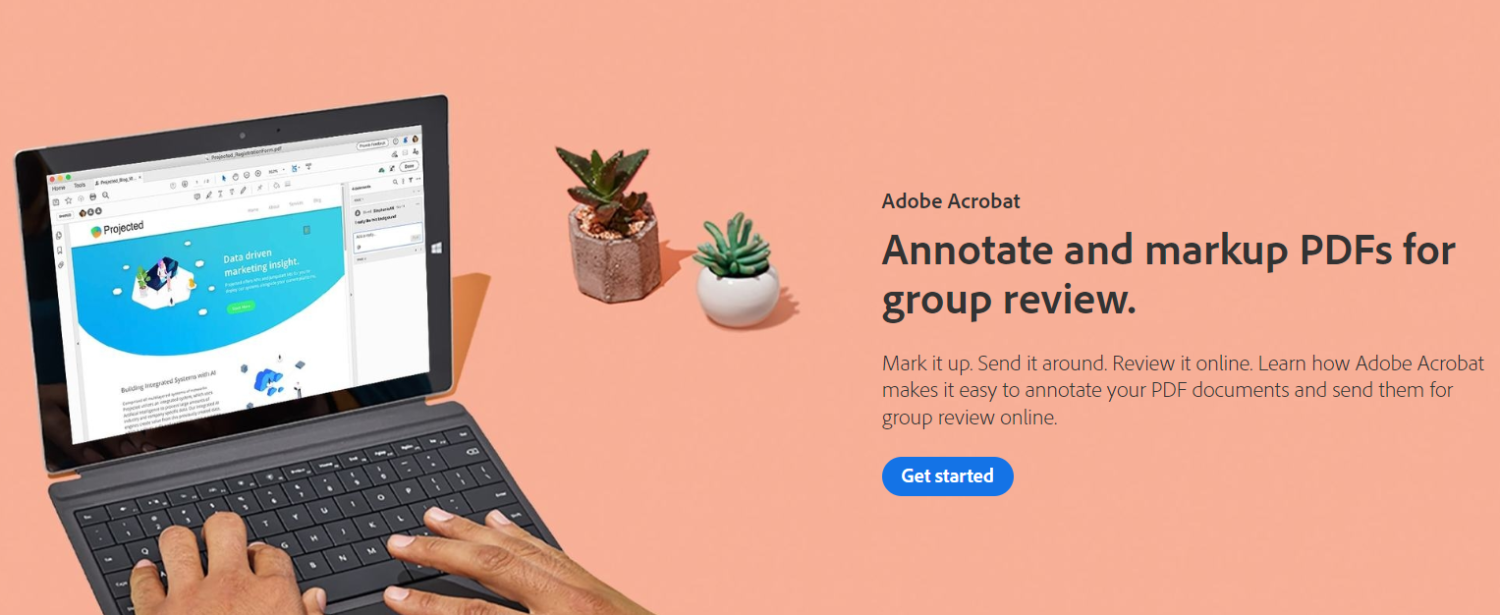
この注釈ツールは、簡単に使用できるさまざまな機能を提供します。 以下を提供します:
- Acrobat PDF ツールを使用してファイルに注釈を付けます。 テキスト ボックスの追加、付箋の挿入、テキストの書式設定、または鉛筆ツールによるフリーハンドの描画。 Acrobat PDF には、蛍光ペン、取り消し線、下線なども用意されています。
- デスクトップ、モバイル、またはオンラインで他のユーザーと共有アイコンを使用して、複数のレビュー担当者からのコメントを収集し、クラウドでホストされている共有 PDF に結合できます。
- ユーザーは技術に精通している必要も、PDF に注釈を付けるスキルも必要ありません。 Adobe Acrobat 注釈ツールを使用すると、どのデバイスからでも簡単にコメントできます。 すべてのユーザーは簡単に参加でき、コメントを簡単に追加できます。
- すべてのフィードバックを 1 か所で取得して処理することで、レビュー プロセスを簡素化します。 複数のレビュアーが @ でコメントを並べ替えることができます。 さまざまな電子メールの添付ファイルについて心配する必要はありません。
- レビュー担当者がファイルを開いたり、コメントを追加したりすると、リアルタイムで通知が届きます。 プロジェクトを管理して、リマインダーの送信、締め切りの更新、質問への回答、ワークフローの終了を行うこともできます。 すべて Adobe Acrobat のホーム ビューから。
Wondershare PDF要素
Wondershare PDFelement は、すべてのタイプの PDF 機能用に設計されています。 PDF 注釈とは別に、基本的なものから高度な PDF ツールまで豊富に用意されています。
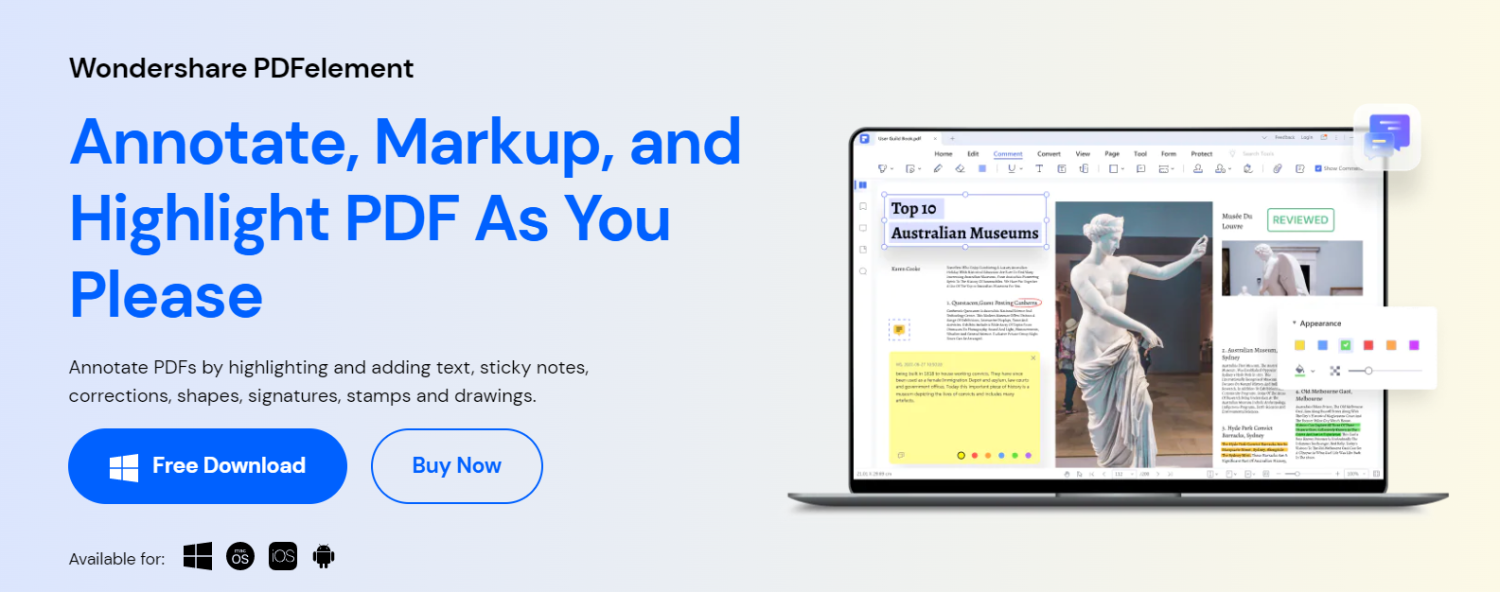
Wondershare PDFelement には他にもたくさんの機能があります。
- PDF ツールからすべての注釈機能を取得します。 コメント、添付ファイル、メモ、署名、図面、テキスト マークアップ、および修正が含まれます。
- オールインワンの PDF エディターです。 注釈以外にも、リンクの編集、透かし、画像、テキスト、OCR、通し番号の追加など、他の多くの PDF 機能があります。
- Wondershare PDFelement は、多数の機能を備えた無料の試用版を提供しています。 また、79.99 ドルからの手頃な価格のプレミアム パッケージも数多く提供しています。
- このソフトウェアは、Windows、Linux、Mac、iOS、Android など、あらゆる種類の OS と互換性があります。
- よく整理された目を引くユーザーインターフェイスを提供します。
パステル
Pastel は、コラボレーションによるフィードバックの送信と収集を支援するように設計されたクラウドベースの SaaS ツールです。 フィードバックを残すことは、ミーティング ボードや環境面に付箋を残すのと同じくらい簡単です。

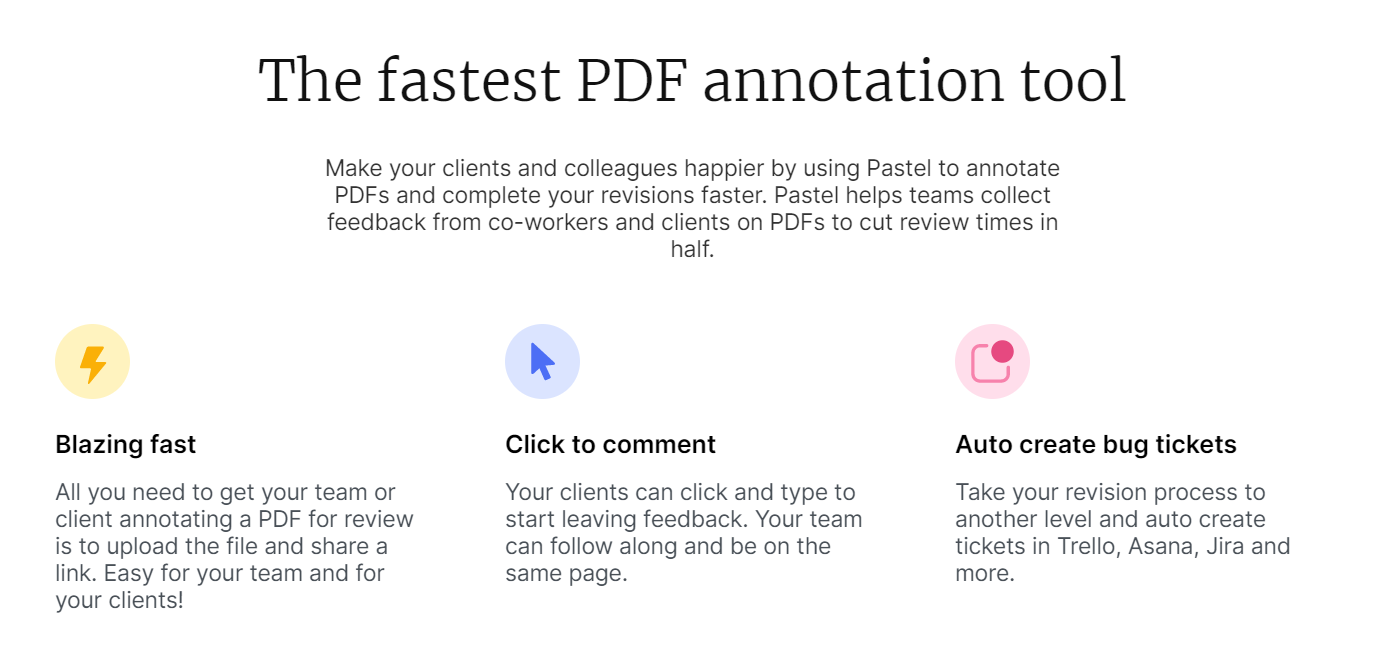
Pastel は、ログインやソフトウェアのインストールなしで、無制限の数の共同作業者を提供します。 この製品は、レビュー中の PDF ファイルがアップロードされ、すべての共同作業者が通常の Web リンクを介して利用できる「キャンバス」を使用して機能します。
Pastel が提供するものを詳しく見てみましょう。 パステル注釈ツール機能の内訳:-
- Pastel は、ライブ Web サイトの共同レビューをサポートするように設計されたオンライン サブスクリプション ベースのツールであり、デザイナーと開発者のチームにコメントを残すよう招待します。
- Pastel のコンセプトは、調整された会議や電子メール チェーンへの依存を軽減する方法で、一元化されたフィードバック セッションをサポートする付箋コメントを残すことを中心に展開しています。
- 入力されたすべてのフィードバックは、1 つの環境でリアルタイムに収集および処理され、スクリーンショットがあれば完了し、Web ブラウザーのメタデータでタグ付けされます。 コメントは、さまざまな解決目的でエクスポートされます。
- 1 つの月額パッケージには、無制限のキャンバス、Trello へのエクスポート、および無制限の共同作業者が含まれます。
注釈を付ける
注釈ツールは、コラボレーションと生産性を高め、ドキュメントのセキュリティとコンプライアンスを維持するというチームのニーズに合わせて設計されています。
このツールはさらに多くの機能を提供します:
- Annotate は、ドキュメント コラボレーション プロセスのすべての段階をサポートする単一のプラットフォームを提供します。 最初のドラフトから最終的なサインオフ、さらには大規模なチームの 1 対 1 の基礎まで、必要なものがすべて揃っています。
- 簡単な会話をしたり、ドキュメントをワークスペースやフォルダーに整理したり、組織の内外からチームを招待したりできます。
- ドキュメントの変更を確認または解決するためのライブ チャット オプションが表示されます。 ドキュメントを迅速に解決または変更し、チームメイトを効果的に合理化できます。
- ドキュメント チャットやワークスペース チャットをチーム メンバーと使用すると、特定のテーマに関するディスカッションを開始したり、ドキュメントをレビューしたり、さらに多くのことができます。
ルトル
Ruttl PDF 注釈ツールを使用すると、ユーザーはテキスト、オブジェクト、グラフィック、またはコメントを PDF ドキュメントに追加できます。 チームメイトは、PDF で話しているデザイン アセットを簡単に指摘できます。
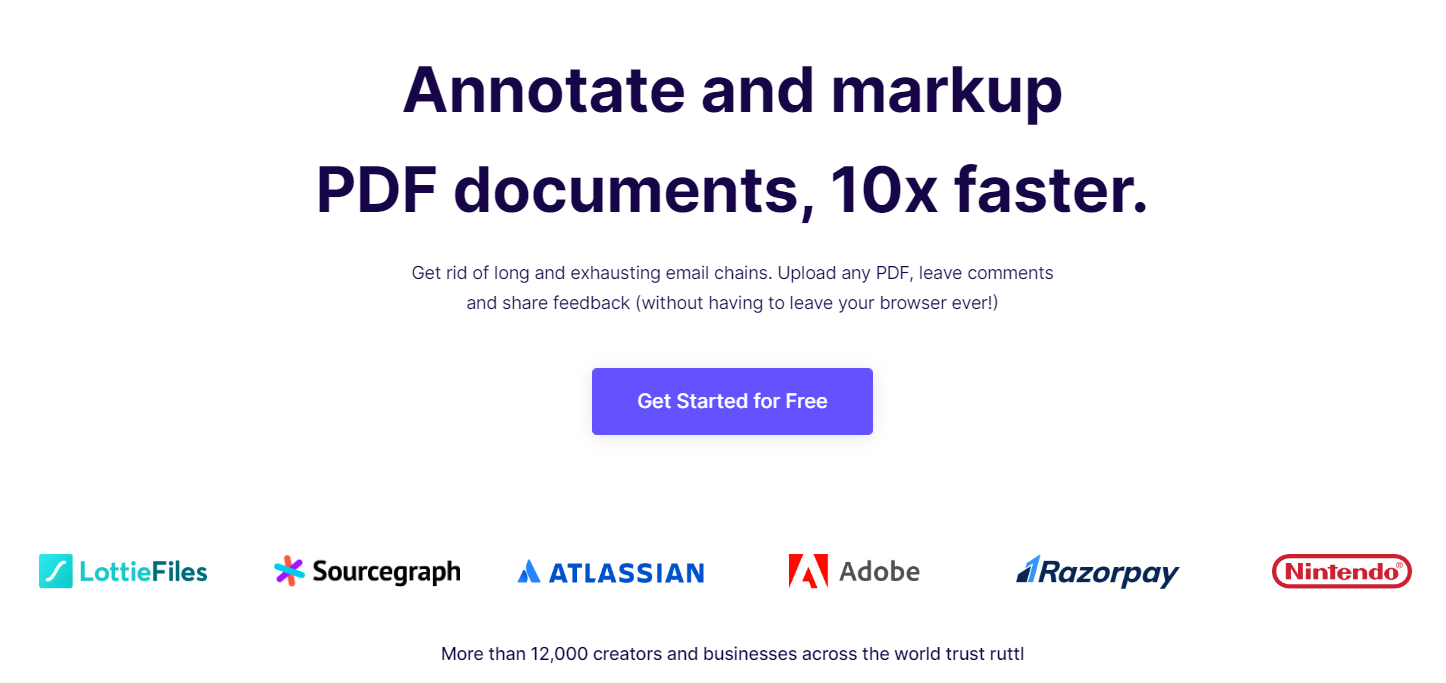
Ruttl 注釈ソフトウェアを使用すると、さらに多くのことができます。 以下にいくつかの利点を示します。
- 多くの場合、長いメールを共有する代わりに、Ruttl PDF 注釈ツールを使用するとコメントを残すことができるため、読者は変更の正確な場所に到達できます。
- この注釈ツールは、多数のバージョンと最新バージョンをすべて追跡するため、最新の編集を見つけることなく作業に集中できます。
- 上記の利点は、プロセス全体を合理化し、プロジェクトの立ち上げを迅速化するのに直接役立ちます。
Lumin PDFエディター
Lumin PDF ツールは、ニーズを満たすように設計されています。 ワークフローを変えるデジタル ツールを提供します。 さらに、Lumin PDF は、クラウドで PDF を共有、共同作業、編集できる最高のデザインでドキュメントに命を吹き込みます。
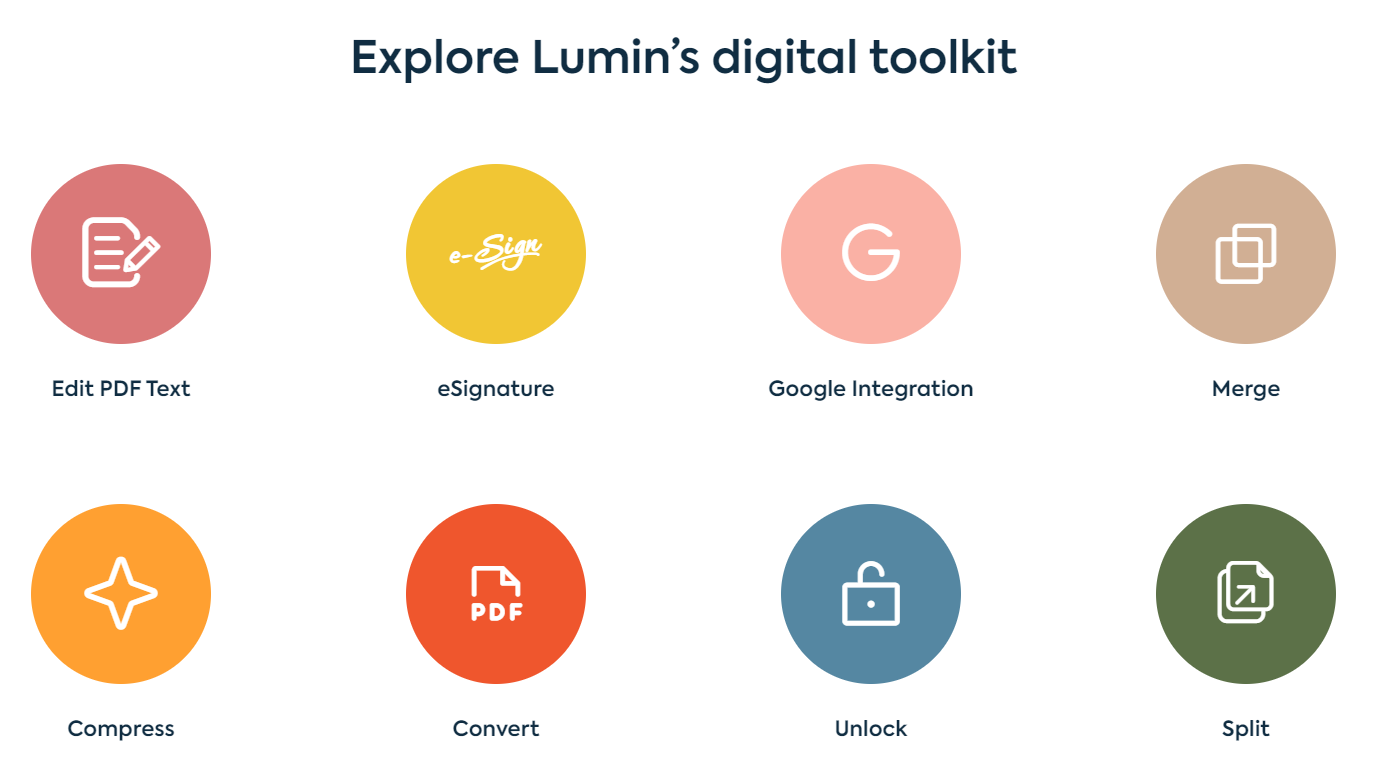
この PDF エディターは多くの機能を提供します。 次のものを見つけようとしましょう: –
- ドキュメントを変換せずにPDFを編集する際に提供します。
- ドキュメントに署名することで、独自の署名を作成し、時間を節約できます。
- 入力可能なフォームを作成でき、事務処理が簡単になります。
- 複数のドキュメントを組み合わせて単一の PDF を簡単に作成するのに役立ちます。
- フィードバックを共有したり、リアルタイムでチャットしたり、アクション アイテムを作成したりできます。
- テキストとコメントを追加する
- Web ブラウザー、モバイル、またはその他のデバイスで PDF ドキュメントを開きます。
- スキャンしたテキスト ドキュメントを OCR で読み取り、検索できるようにします。
結論
PDF アノテーターの利点と、PDF ファイルに注釈を付けるための最適なツールについて説明しました。 Abobe Acrobat は、ほとんどのユーザーが使い慣れている人気のあるツールであり、ここで学習曲線はありません。 ただし、リアルタイムのコラボレーションが必要な場合は、PDF ファイルをアップロードして、複数の人が作業できる共有可能な URL を作成できる Annotate を選択できます。
一方、Lumin PDFには、他のファイル形式をpdfに変換したり、pdfファイルをマージおよび分割したりするなどの追加機能があり、要件に基づいて検討することができます.
PDF ファイルの主な内容を編集したい場合は、これらのツールを参照して PDF ファイルに書き込むことができます。

